photoshop給人物添加夢幻的光線裝飾
2022-12-25 17:41:18
來源/作者: /
己有:17人學習過
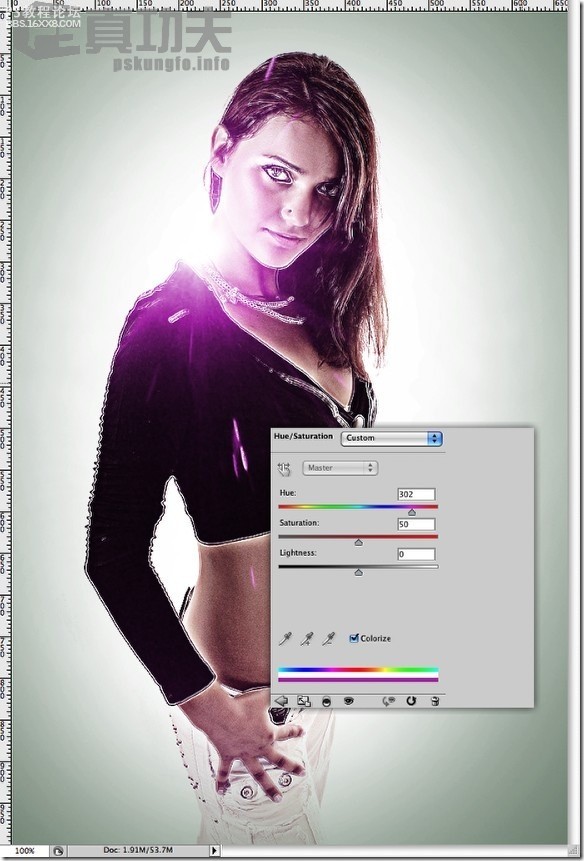
第十一步:
新建一層,選擇 [b]筆刷工具(B[/b][b]),[/b]使用柔軟的圓筆刷,顏色為[b]淡藍色[/b],我們將用它來畫漂亮的光線效果。新建一層,繼續使用剛才設置好的筆刷,不過顏色換成淺綠色來畫另一個光圈效果。現在,改變這兩層的混合模式為[b]慮色[/b]就可以了。
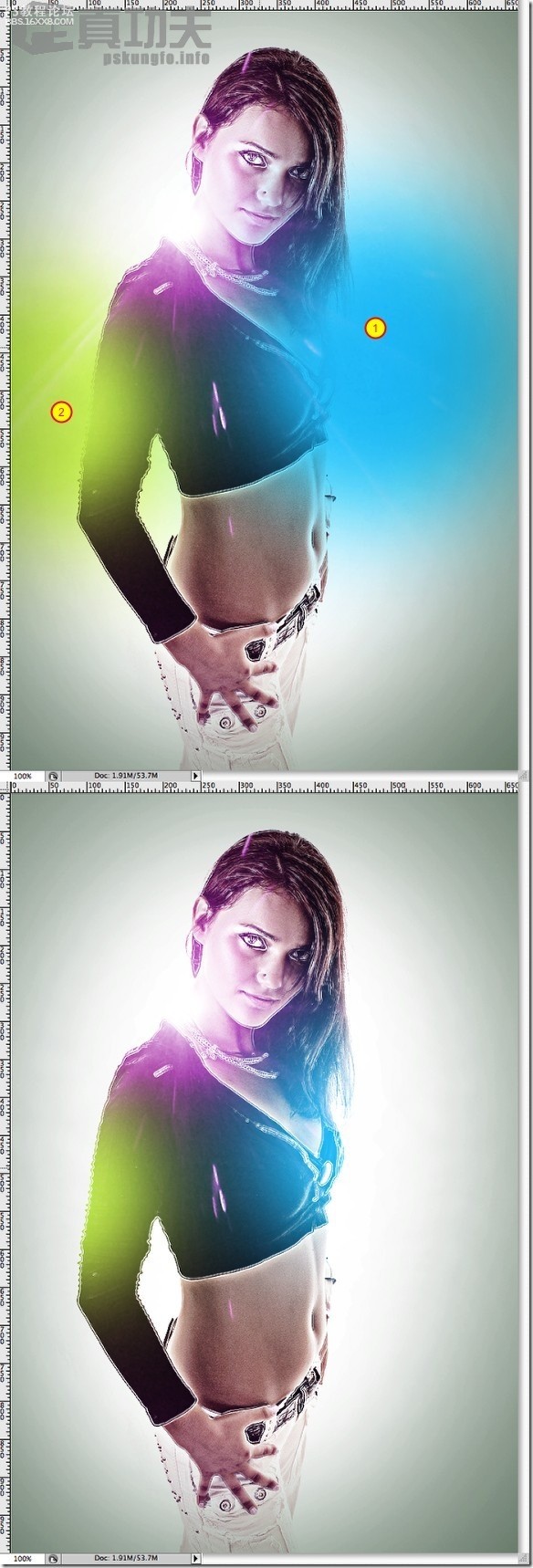
,第十二步: 我想在人物上面做一些噴濺效果。為了達到效果,我特意在 cinema 4D 里做了一個爆炸效果圖。這是個簡單的技術,但這次我不打算詳細的解釋。你可以重這下載 4D效果圖片 第十三步: 導入剛才的圖片到PHOTOS
第十二步:
我想在人物上面做一些噴濺效果。為了達到效果,我特意在[b]cinema 4D[/b] 里做了一個爆炸效果圖。這是個簡單的技術,但這次我不打算詳細的解釋。你可以重這下載4D效果圖片

第十三步:
導入剛才的圖片到photoshop并把它放到合適的位置。然后,選擇[b]圖像—[/b][b]調整—[/b][b]反向。[/b] 這樣你將會把白色的材料變成黑色的。然后只要將混合模式改為[b]正片疊底[/b],這樣,白色的背景將會變的完全透明。將圖片放到合適的位置,如下圖:
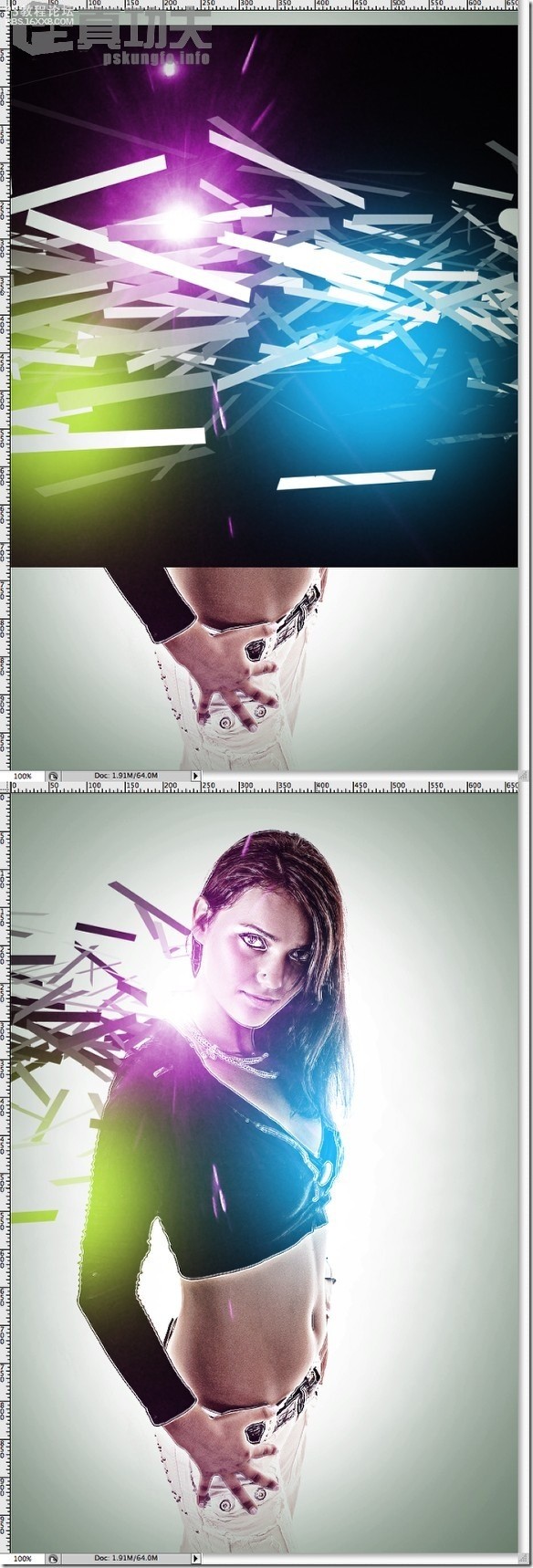
第十四步:
復制一層,調整好材料的大小,位置。將這兩層的材料和人物衣服上黑色區域相配是很[b]關鍵[/b]的一步。如下圖:

第十五步:
使用[b]橡皮擦工具([/b][b]E[/b]),選擇一支很小號的筆刷,把人物衣服上一些和加進去的素材不搭配的地方擦去。如下圖:
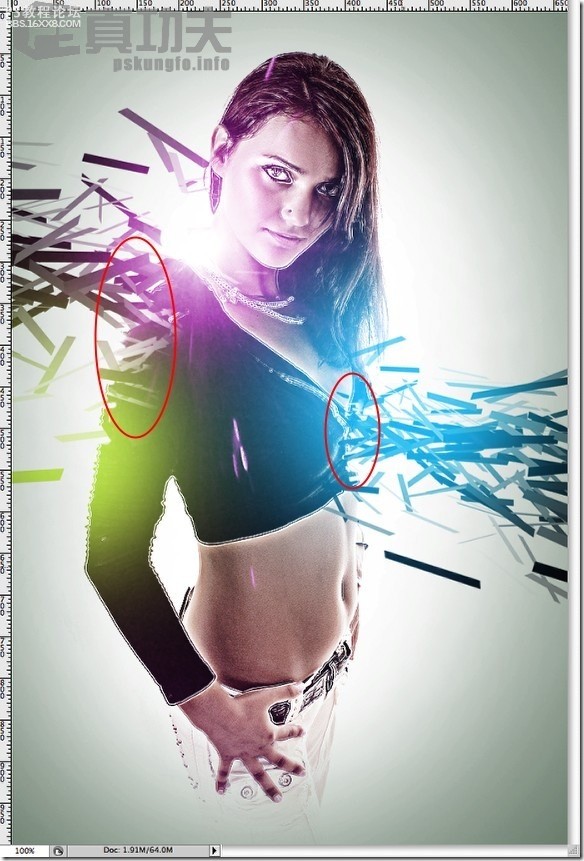
,第十六步: 現在,在圖層最上面新建一層來增加圖片的質感,我使用了混泥土紋理,你可以從這 下載 。當然,你也可以添加其他的質感,比如在她腿上用牛奶來表現。 總結: 最后,你可以做一些你自己認為更好的調整,或
第十六步:
現在,在圖層最上面新建一層來增加圖片的質感,我使用了混泥土紋理,你可以從這下載。當然,你也可以添加其他的質感,比如在她腿上用牛奶來表現。

總結:
最后,你可以做一些你自己認為更好的調整,或改變素材的大小,或增加一些細節。[b]每個作品都是很多技巧的結合。所以多做多練習會讓你學會很多新技巧。[/b]今天這個教程,只是簡單的講解下在淺色調的背景里做漂亮的光線效果。

作者:PS真功夫翻譯 出處:abduzeedo

























